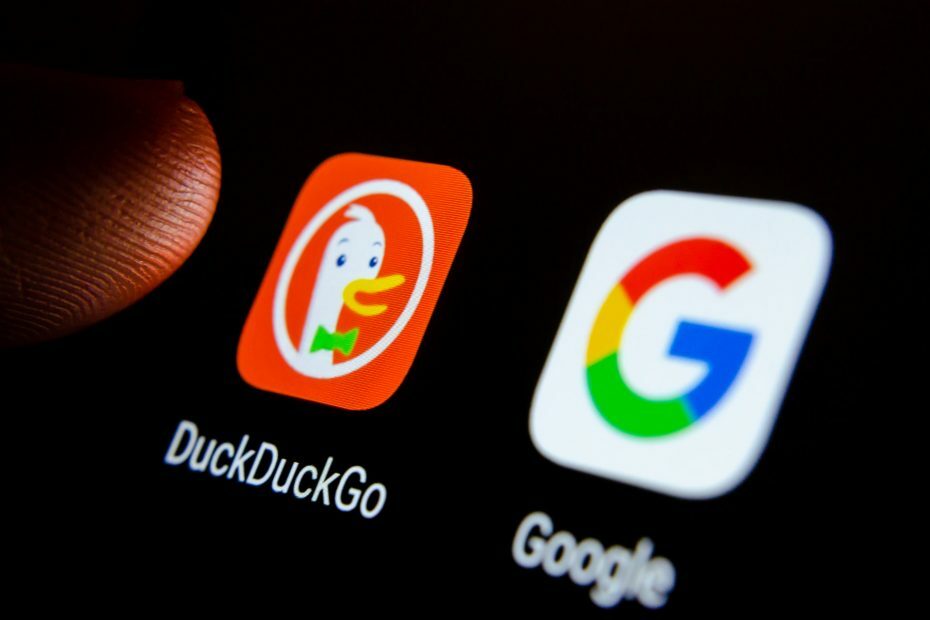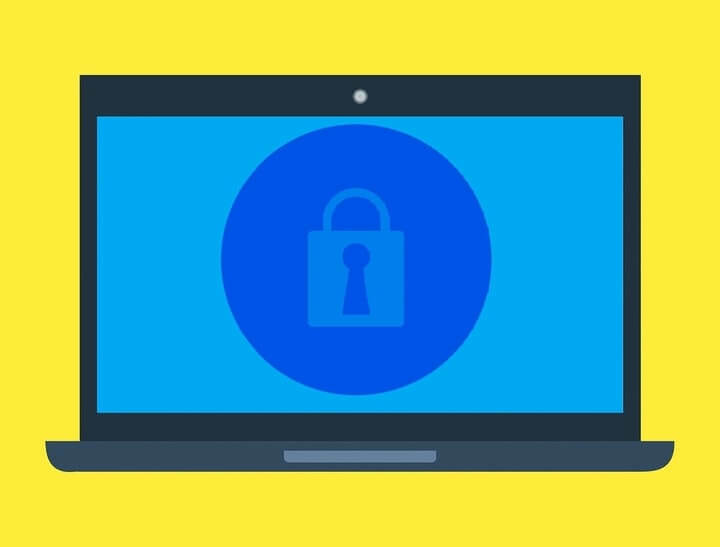
Perangkat lunak ini akan menjaga driver Anda tetap aktif dan berjalan, sehingga menjaga Anda tetap aman dari kesalahan umum komputer dan kegagalan perangkat keras. Periksa semua driver Anda sekarang dalam 3 langkah mudah:
- Unduh DriverFix (file unduhan terverifikasi).
- Klik Mulai Pindai untuk menemukan semua driver yang bermasalah.
- Klik Perbarui Driver untuk mendapatkan versi baru dan menghindari kegagalan fungsi sistem.
- DriverFix telah diunduh oleh 0 pembaca bulan ini.
Bagaimana cara menghapus fungsi Lock Screen di PC atau laptop Windows saya?
- Dari Editor Kebijakan Grup
- Dari Editor Registri
Banyak jendela 10, 8.1 pengguna mencoba untuk menyingkirkan layar kunci dan mengatakan yang sebenarnya saya akan melakukannya. Cukup menjengkelkan jika Anda memiliki desktop atau laptop Windows dan Anda harus melalui layar kunci setiap saat.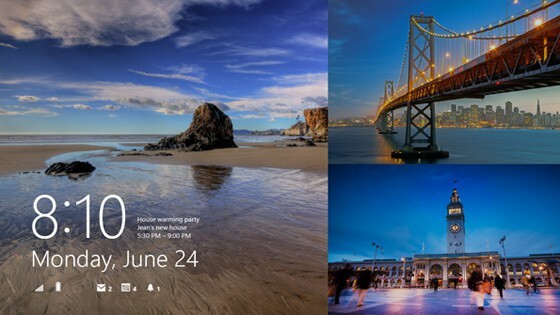
Layar kunci Windows 8.1, 10 dapat dihapus dengan mengikuti salah satu dari dua opsi di bawah ini. Tergantung pada versi Windows yang Anda miliki, salah satunya mungkin tidak berfungsi dengan baik untuk Anda. Jadi ikuti panduan di bawah ini dan Anda akan dapat memperbaiki masalah ini hanya dalam sepuluh menit waktu dan juga Anda akan mengetahui bagaimana Anda dapat mengaktifkan kembali layar kunci untuk penggunaan di masa mendatang jika Anda ingin.
Tutorial untuk menghapus layar kunci Windows:
1. Dari Editor Kebijakan Grup
- Tekan dan tahan tombol "Windows" dan tombol "R" pada keyboard.
- Sekarang setelah jendela "Run" terbuka, Anda harus mengetikkan kotak run "gpedit.msc"
- Tekan tombol "Enter" pada keyboard.
- Sekarang Anda harus memiliki jendela "Kebijakan Grup" di depan Anda.
- Di sisi kiri di jendela itu klik kiri atau ketuk "Konfigurasi Komputer"
- Di folder "Konfigurasi Komputer" klik kiri atau ketuk "Templat Administratif"
- Di "Templat Administratif" klik kiri atau ketuk "Panel Kontrol".
- Dan di folder "Control Panel" klik kiri atau ketuk "Personalisasi".
- Setelah Anda masuk ke folder "Personalisasi" Anda akan memiliki di menu kanan file dengan nama "Jangan tampilkan layar kunci". Klik dua kali (klik kiri) atau ketuk fitur "Jangan tampilkan layar kunci".
- Setel nilai yang ada dalam fitur di atas ke "Aktifkan".
catatan: untuk mengaktifkan layar kunci untuk masuk ke fitur "Jangan tampilkan layar kunci" dan atur ke "Tidak Dikonfirmasi" - Nyalakan ulang PC Windows 8.1 dan lihat apakah layar kunci Anda telah dihapus dari sistem. Juga jika Anda tidak dapat menghapus layar kunci dengan mengikuti opsi ini, silakan baca opsi dua yang diposting sedikit di bawah.
2. Dari Editor Registri
- Tekan dan tahan tombol "Jendela" dan tombol "R".
- Di jendela Run yang muncul, tulis "regedit".
- Tekan tombol "Enter" pada keyboard untuk membuka jendela "Registry Editor".
- Sekarang setelah jendela Registry Editor terbuka klik kiri atau ketuk dari menu di sisi kiri pada "HKEY_LOCAL_MACHINE"
- Di folder "HKEY_LOCAL_MACHINE" Anda harus mengklik kiri atau mengetuk "Perangkat Lunak".
- Di folder "Perangkat Lunak" klik kiri atau ketuk "Kebijakan".
- Di folder "Kebijakan" klik kiri atau ketuk "Microsoft".
- Di folder "Microsoft" Anda akan menemukan folder "Windows", klik kiri atau ketuk di atasnya.
- Di folder "Windows" klik kiri atau ketuk "Personalisasi".
- Di sisi kanan jendela Anda harus memiliki DWORD dengan nama "NoLockScreen", klik dua kali (klik kiri) padanya dan atur bidang nilai dengan "1".
Catatan: jika DWORD “NoLockScreen” tidak ada, Anda dapat membuatnya dan mengatur nilainya menjadi “1” sesudahnya. - Tutup jendela "Registry Editor" dan reboot perangkat Windows 8.1.
Catatan: Kedua metode berfungsi untuk Windows 8, 8.1 dan Windows 10. Sekalipun ada mesin yang berbeda pada setiap sistem, antarmuka editor Kebijakan Grup dan editor Registri adalah sama. Anda dapat menggunakan solusi ini tanpa masalah pada PC Windows 10, 8.1 atau 8 Anda. Namun, kami harus menyebutkan bahwa fungsi kunci layar berguna terutama jika Anda tidak ingin orang tertentu mengakses desktop Anda. Jadi, kami sarankan Anda berpikir dua kali sebelum melakukan itu.
Pembaruan: Layar Kunci Windows 10 mungkin memiliki beberapa masalah, terutama ketika beberapa pengguna mengunci layar, kembali ke layar masuk dan kembali ke layar kunci. Mudah-mudahan, di forum Microsoft, ada pengguna yang menjelaskan masalah ini dan juga memberikan solusi. Jika Anda memiliki masalah dengan layar kunci yang masuk ke layar masuk, berikut adalah video yang dapat Anda gunakan untuk memperbaiki masalah ini:
Di atas Anda memiliki dua metode tentang cara menonaktifkan layar kunci untuk perangkat Windows 8.1 Anda, ini adalah sangat berguna untuk PC desktop dan laptop tetapi Anda juga dapat melakukan ini untuk tablet atau Smartphone Anda jika Anda ingin. Jika Anda memiliki pertanyaan atau masalah dengan langkah-langkah yang diposting di atas, hubungi kami dengan menulis di kolom komentar di halaman ini yang terletak di bawah.
BACA JUGA: Windows 10 build 17686 memicu loop layar kunci tak terbatas